كيفية إعداد متجر شوبيفاي
نشرت: 2023-11-10تعد Shopify واحدة من منصات التجارة الأكثر استخدامًا على نطاق واسع في عام 2024. فهي توفر العديد من الميزات والفوائد التي تجعل البيع عبر الإنترنت أكثر سلاسة وكفاءة. ولكن يبقى السؤال: "هل يمكنني إنشاء متجر Shopify بنفسي؟" الجواب هو نعم! سنخبرك بكيفية إعداد متجر Shopify في 13 خطوة سهلة.
ما هو Shopify وكيف يعمل؟
Shopify عبارة عن منصة تجارية كاملة يمكنها إدارة كل جانب من جوانب عملك عبر الإنترنت أو أعمالك الفعلية. يمكنك بدء عملك وتنميته من خلال مجموعة أدوات Shopify المتنوعة. مع Shopify، يمكنك:
- قم بإعداد متجر على الإنترنت
- تخصيص متجرك على الإنترنت
- بيع المنتجات على قنوات متعددة، مثل وسائل التواصل الاجتماعي أو الأسواق عبر الإنترنت أو الهاتف المحمول أو الويب أو المتاجر المنبثقة أو المتاجر الفعلية
- مراقبة مخزون المنتجات والمدفوعات والشحن
نظرًا لأن Shopify يعمل كمنصة سحابية، فإن أصحاب الأعمال التجارية عبر الإنترنت لا يحتاجون إلى إنفاق الأموال على تحديثات الأجهزة أو البرامج. لا يتعين عليهم صيانة خوادم الويب لأنها تعمل على عدة خوادم مستندة إلى السحابة. يمكن لرجال الأعمال الوصول إلى متاجرهم عبر الإنترنت من أي مكان، طالما أن هناك اتصال بالإنترنت.
لماذا تختار شوبيفاي؟ أهم ميزات Shopify التي ستستمتع بها
اعتمادًا على خطة التسعير، يقدم Shopify العديد من الأدوات ذات المزايا التي ستستمتع بها. تضمن لك هذه الميزات إدارة أعمالك بشكل لا تشوبه شائبة. فيما يلي بعض أهم ميزات Shopify:
- الوصول إلى أكثر من اثني عشر موضوعًا مجانيًا بوظائف وميزات فريدة. يمكنك اختيار مستوى التخصيص الذي يناسب متجرك عبر الإنترنت.
- السمات المدفوعة مع المزيد من الوظائف لضمان تجربة مستخدم فعالة
- الوصول إلى التطبيقات المدفوعة والمجانية لتوسيع وظائف متجرك
- تتيح خطة Shopify's Plus للتجار زيادة حجم المنتجات التي يرغبون في بيعها مع الحد الأدنى من رسوم معاملات الطرف الثالث
- يتعاون Shopify مع شركاء متعددين في جميع أنحاء العالم لمساعدة المستخدمين على إنشاء متجرهم وتنميته وتخصيصه والإعلان عنه
- فريق دعم عملاء موثوق به على مدار الساعة طوال أيام الأسبوع
- قم ببيع المنتجات شخصيًا باستخدام تطبيق Shopify POS
- الموارد المتاحة، مثل مدونة Shopify، لمساعدة المستخدمين الجدد في إدارة متجرهم
كيفية إعداد متجر شوبيفاي
فيما يلي دليل حول كيفية إعداد متجر Shopify من البداية:
1. اعرف أهدافك
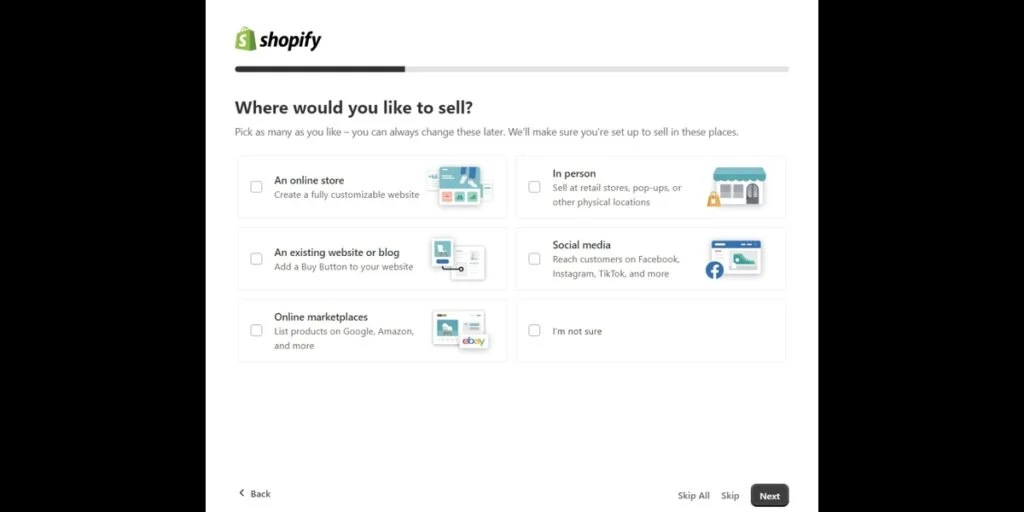
إن معرفة أهدافك أمر بالغ الأهمية لبدء رحلة عملك، كما هو الحال مع أي مشروع آخر. افهم أهدافك قبل إنشاء متجرك عبر الإنترنت أو الاشتراك في خطة Shopify. كيف تخطط لبيع منتجاتك؟ هل تبيع منتجاتك عبر الإنترنت أم شخصيًا؟ هل تخطط لبيع المنتجات على قنوات التواصل الاجتماعي المتعددة مثل الفيسبوك؟ تحديد أهدافك سيساعدك على اختيار الخطة الأنسب بعد الفترة التجريبية.
قد تجد أيضًا مستخدمي Shopify آخرين وتطلب منهم النصائح والإرشادات. بالإضافة إلى ذلك، قد ترغب في التواصل مع الخبراء للتعرف على القوانين والضرائب المتعلقة بعملك.
2. قم بإنشاء حساب
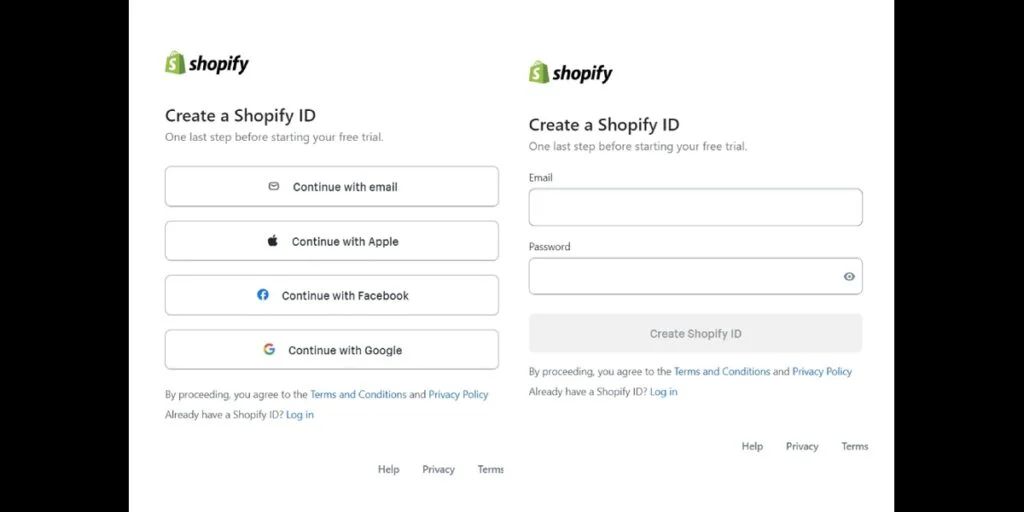
إذا كنت تقوم بإنشاء متجر تجارة إلكترونية جديد، فاحصل على نطاق جديد يصف متجرك. قم بشراء نطاق من Shopify وقم بتعيين هذا النطاق باعتباره المجال الأساسي الخاص بك.
أنشئ حساب Shopify وأدخل تفاصيل العمل الحيوية، مثل:
- اسم المتجر
- اسم العمل القانوني وعنوانه
- تخزين المنطقة الزمنية
- عملة المتجر الافتراضية
- وحدة الوزن الافتراضية
- عنوان البريد الإلكتروني
- كلمة المرور لمتجرك الإلكتروني
كيفية إدخال اسم المتجر الإلكتروني والاسم التجاري القانوني:
- من مسؤول Shopify ، حدد الإعدادات
- انقر فوق تفاصيل المتجر
- انتقل إلى قسم الملف الشخصي ، وحدد تحرير
- أدخل اسم المتجر عبر الإنترنت والاسم التجاري القانوني
- انقر فوق حفظ
كيفية تغيير عنوان العمل:
- من مسؤول Shopify ، حدد الإعدادات
- انقر فوق تفاصيل المتجر
- انتقل إلى قسم معلومات الفواتير ، وحدد تحرير
- أدخل العنوان القانوني والتجاري
- انقر فوق حفظ
كيفية ضبط أو تغيير المنطقة الزمنية لمتجرك:
- من مسؤول Shopify ، حدد الإعدادات
- انقر فوق تفاصيل المتجر
- انتقل إلى قسم المنطقة الزمنية ووحدات القياس . اختر قائمة المناطق الزمنية ، وحدد المنطقة الزمنية المفضلة لديك.
- انقر فوق حفظ
كيفية اختيار عملة المتجر:
- من مسؤول Shopify ، حدد الإعدادات
- انقر فوق تفاصيل المتجر
- انتقل إلى متجر العملة وانقر على القائمة المنسدلة. اختر الوحدة النقدية المفضلة لديك.
كيفية إعداد البيانات الوصفية لصفحتك الرئيسية:
يعد الوصف التعريفي أمرًا حيويًا لتصنيفات محرك البحث. يمكن أن يجذب المشترين عبر الإنترنت للنقر على عنوان URL للتجارة الإلكترونية الخاص بك، خاصة إذا كتبت نسخة كاملة وموجزة. إليك الطريقة:
- من مسؤول Shopify ، انتقل إلى المتجر الإلكتروني
- انتقل إلى التفضيلات
- انتقل إلى قسم العنوان والوصف التعريفي ، وأدخل التعريف الخاص بصفحتك الرئيسية في كل من عنوان الصفحة الرئيسية والوصف التعريفي للصفحة الرئيسية
نصيحة محترف:
احتفظ ببياناتك الوصفية بحوالي 140 حرفًا فقط، حيث ستعرض محركات البحث أحرفًا محدودة فقط.
كيفية تنسيق معرفات الطلب:
معرف الطلب الافتراضي هو #1001. على الرغم من أن الأرقام يتم إنشاؤها تلقائيًا، إلا أنه يمكنك تخصيصها عن طريق إضافة بادئة أو لاحقة. إليك الطريقة:
- من مسؤول Shopify ، حدد الإعدادات
- انقر فوق تفاصيل المتجر
- انتقل إلى قسم تنسيق معرف الطلب . حدد حقل البادئة ، وأدخل أي حرف أو رقم أو رموز.
- انقر فوق حفظ .
كيفية إضافة تفاصيل "من نحن" و"اتصل بنا":
- من Shopify admin ، انقر فوق الصفحات ضمن المتجر عبر الإنترنت
- حدد إضافة صفحة للوصول إلى محرر صفحة الويب الجديد
- أدخل العنوان والمحتوى
- انتقل إلى حقل "الرؤية" ، واختر ما إذا كنت تريد نشر صفحة الويب الخاصة بك أم لا. افتراضيًا، سيتم نشر صفحة الويب الخاصة بك. حدد مخفي إذا كنت تريد إخفاءه من متجرك عبر الإنترنت.
- انقر فوق تعيين تاريخ الرؤية للتحكم في الوقت الذي تريد فيه نشر صفحة الويب الخاصة بك.
- انقر فوق حفظ
3. تخصيص مظهر موقع الويب الخاص بك
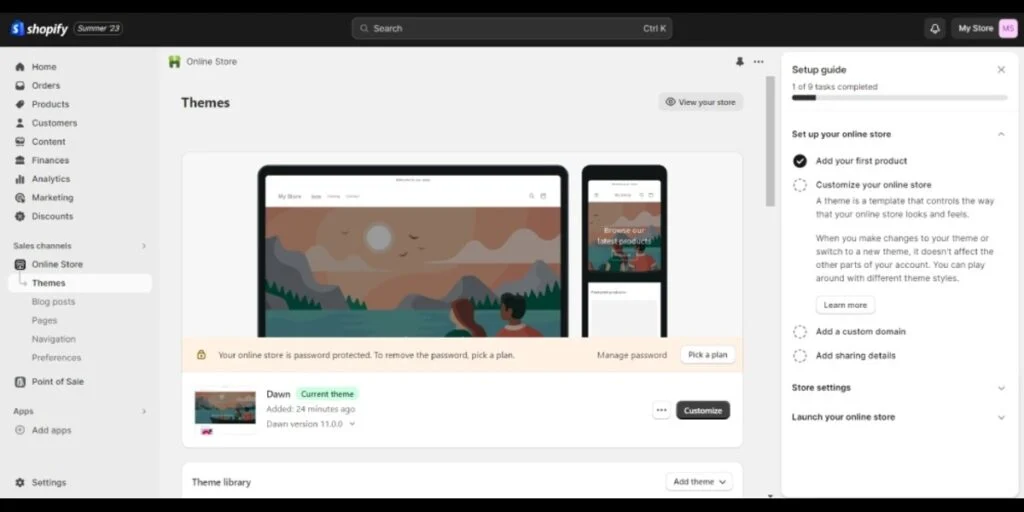
اجعل متجر التجارة الإلكترونية الخاص بك جذابًا بصريًا عن طريق اختيار موضوع مجاني أو مدفوع. سيظهر المظهر الافتراضي بمجرد إنشاء حساب Shopify جديد. ولكن يمكنك تغيير هذا من خلال الحصول على سمة مجانية أو مدفوعة الأجر.
كيفية إعداد متجر Shopify باستخدام قالب مجاني:
- من Shopify admin ، انتقل إلى السمات ضمن المتجر الإلكتروني
- انقر فوق استكشاف السمات المجانية من قسم السمات المجانية الموجود أسفل الصفحة
- انقر فوق الزر "إضافة".
كيفية إعداد متجر Shopify باستخدام قالب مدفوع:
- اختر سمة من Shopify Theme Store
- انقر فوق تجربة السمة لرؤية المعاينة
- حدد شراء السمة إذا كنت ترغب في شرائها
- انقر فوق تخصيص السمة إذا كنت تريد تحريرها
4. إضافة منتجات جديدة
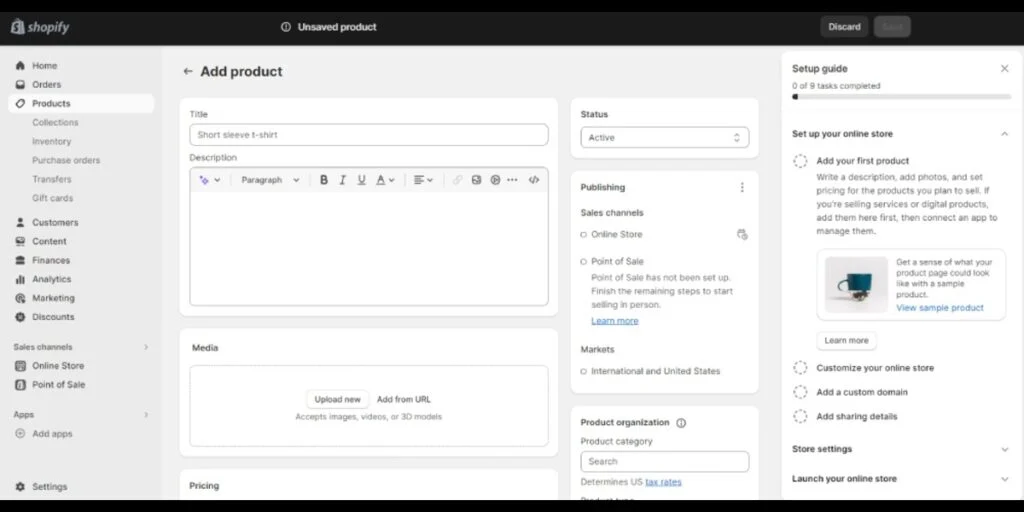
بمجرد الانتهاء من إعداد الأساسيات، يمكنك إضافة المنتجات التي ترغب في بيعها. لاحظ أن عناوين المنتجات وأوصافها ضرورية في التحويلات. ضع هذه النصائح في الاعتبار:
- اجعل العناوين والأوصاف مختصرة
- قم بتضمين بعض الكلمات الرئيسية في عنوانك الخاص بـ SEO
- تأكد من أن عنوان المنتج يصف بوضوح ماهية المنتج
- اذكر مميزات منتجك
- تسليط الضوء على فوائد المنتج في الأوصاف الخاصة بك
- تحديد من هو جمهورك المستهدف. بهذه الطريقة، ستعرف كيفية كتابة نسختك.
- اجعل النص الخاص بك قابلاً للمسح بسهولة عن طريق إضافة نقاط نقطية.
كيفية إضافة المنتجات على Shopify:
- من مسؤول Shopify ، انتقل إلى المنتجات . انقر فوق صفحة المنتجات
- من صفحة المنتجات ، حدد إضافة منتج
- أدخل تفاصيل المنتج، مثل العنوان والوصف والصور والأسعار والوزن وتفاصيل الشحن وما إلى ذلك.
- انقر فوق حفظ
5. قم بتحميل صور المنتج والوسائط الأخرى
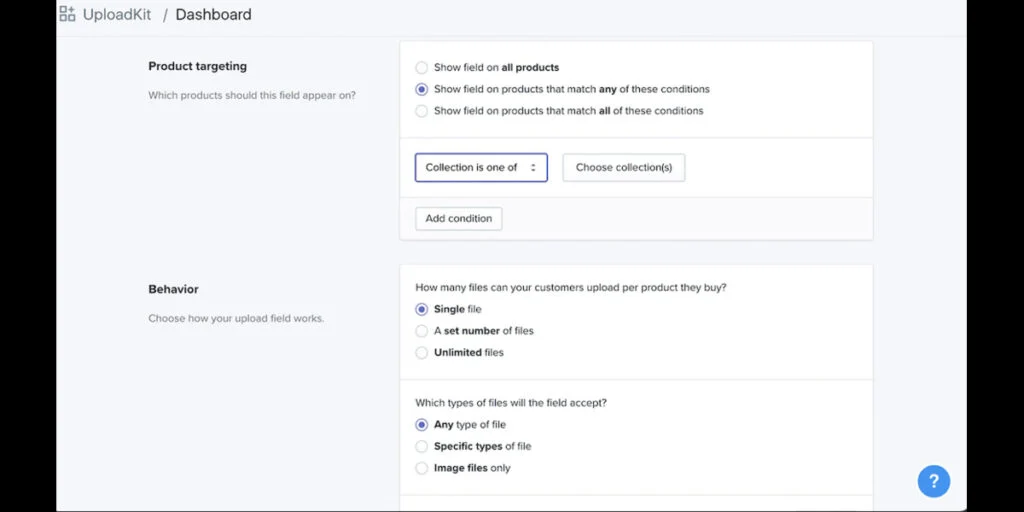
يعد تحميل صور المنتج أمرًا بالغ الأهمية في تعلم كيفية إعداد متجر Shopify. كما أن إضافة وسائط أخرى، مثل مقاطع الفيديو لصور GIF الخاصة بالمنتج، تزيد أيضًا من تجربة المستخدم الممتازة. تعد صور المنتج وسيلة لإقناع المشترين عبر الإنترنت بإضافة منتجاتك إلى سلة التسوق الخاصة بهم. ومع ذلك، فإن تحميل أي صورة فقط لن ينجح.
استخدم صورًا عالية الجودة لجعل متجر التجارة الإلكترونية الخاص بك أكثر احترافية. تأكد أيضًا من أن جميع الصور لها نفس النسبة للحفاظ على الاتساق في جميع صفحات المنتج.
كيفية تحميل الصور في محرر السمات:
- من مسؤول Shopify ، حدد المتجر عبر الإنترنت . انتقل إلى المواضيع .
- حدد تخصيص بجانب السمة التي اخترتها
- انقر على القائمة المنسدلة لاختيار القالب الذي تريد تعديله
- من الشريط الجانبي لمحرر السمات، حدد الكتلة أو القسم الذي تريد إضافة صورة إليه
- انقر فوق "تحديد صورة" ، ثم قم بالتحميل من جهاز الكمبيوتر الخاص بك أو اختر صورة مخزنة مجانية من Burst بالنقر فوق "استكشاف الصور المجانية".
- حدد صورة لرؤية معاينة للموضوع الذي اخترته. انقر فوق تحديد .
- انقر فوق حفظ
ملحوظة : يجب ألا يتجاوز حجم صور Shopify 25 ميجابكسل و 20 ميجابايت.

كيفية إضافة الوسائط إلى منتجاتك:
- من مسؤول Shopify، اختر المنتجات
- حدد المنتج الذي تريد تحريره
- انتقل إلى قسم الوسائط وأضف صورة أو صورة ثلاثية الأبعاد أو مقطع فيديو بالنقر فوق "إضافة " أو سحب الملف أو إسقاطه في قسم "الوسائط " أو النقر فوق "إضافة من URL ". أدخل عنوان URL للوسائط من منصة الفيديو وانقر فوق "إضافة ملف" .
6. تنظيم منتجاتك من خلال المجموعات
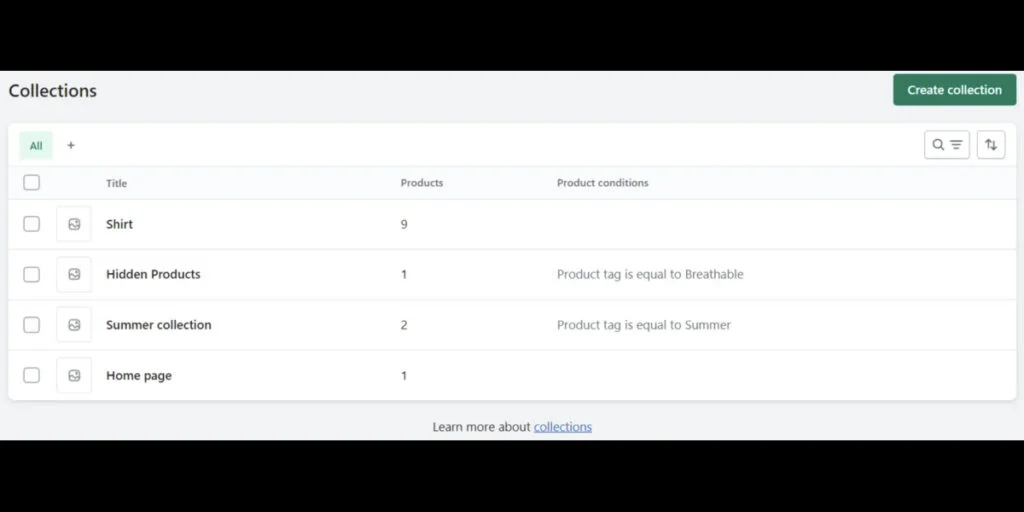
يساعدك إنشاء صفحة منتج منظمة على جذب المزيد من العملاء من خلال تحسين تصفح المستخدم. يمكنك تنظيم منتجاتك من خلال ميزة المجموعات في Shopify.
كيفية تنظيم المنتجات عبر المجموعات:
- من صفحة المجموعات ، حدد إنشاء مجموعة .
- اكتب عنوان المجموعة ووصفها
- ضمن قنوات المبيعات ، اختر من قنوات المبيعات النشطة بحيث تكون هذه المجموعات متاحة على القنوات التي اخترتها.
- حدد الخيار اليدوي أو التلقائي عند إضافة المنتجات إلى المجموعة. لاحظ أنك لن تتمكن من تغيير هذا الخيار لاحقًا.
- إذا اخترت تلقائي، أضف معايير التحديد ضمن الشروط.
- إذا اخترت يدوي، أضف المنتجات وانقر فوق حفظ.
7. إضافة القائمة والروابط
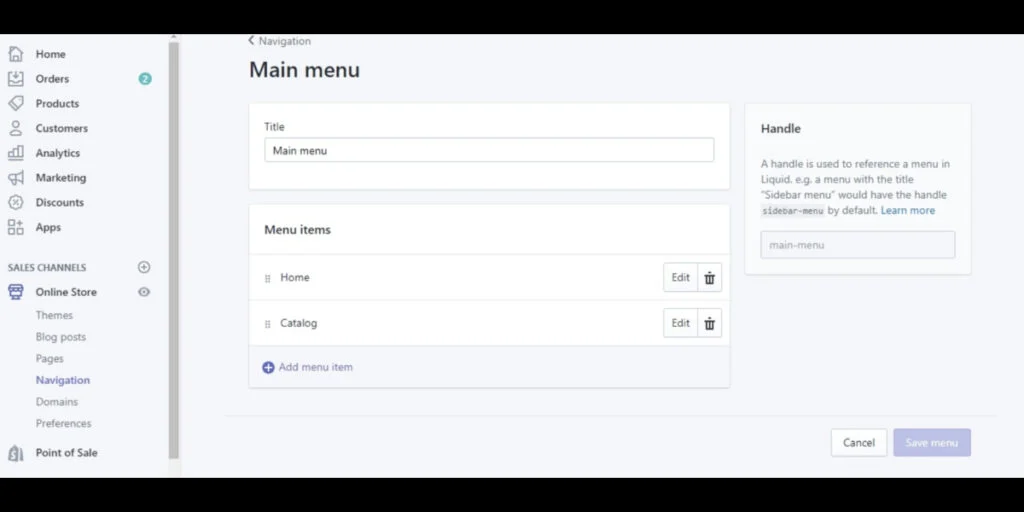
للتأكد من أن زوار موقع الويب سوف يستكشفون موقع الويب الخاص بك بشكل أكبر، قم بإضافة قائمة وروابط تؤدي إلى صفحات مختلفة في متجرك.
كيفية إضافة قائمة متجرك والأحبار:
- من Sh opify admin، انقر فوق التنقل ضمن المتجر عبر الإنترنت
- انقر فوق اسم القائمة التي تريد تحريرها
- انقر فوق إضافة عنصر القائمة
- سيظهر حقلين. اكتب اسم الرابط الذي تريد إضافته في حقل الاسم
- حدد أنواع الروابط في حقل الرابط ، مثل الصفحة الرئيسية، والمجموعات، والمنتجات، والصفحات، والمدونات، والبحث، والسياسات، وما إلى ذلك.
- انقر فوق حفظ القائمة
8. قم بإعداد طريقة الدفع الخاصة بك
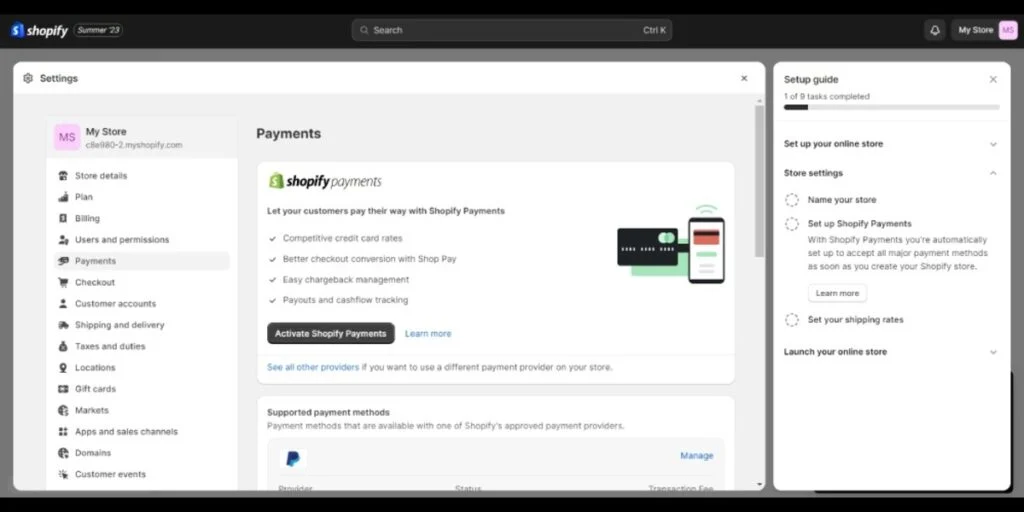
على الرغم من أن Shopify يقدم طرق دفع متعددة، إلا أن الخبراء ينصحون بشدة باستخدام Shopify Payments. قبل إعداد هذا، تحقق مما إذا:
- Shopify Payments متاح في بلدك أو منطقتك.
- لقد قمت بتأمين مصادقة من مجموعتين لحسابك.
كيفية إعداد طريقة الدفع في Shopify:
- من مسؤول Shopify ، انقر فوق "المدفوعات" ضمن "الإعدادات" .
- قم بتنشيط Shopify Payments بالنقر فوق إكمال إعداد الحساب في Shopify Payments إذا لم تقم بإعداد نظام دفع. أو انقر فوق تنشيط Shopify Payments ضمن مربع Shopify Payments . حدد تنشيط Shopify Payments لإزالة خيارات الدفع الأخرى من حسابك.
- أدخل تفاصيل متجرك والمعلومات المصرفية، ثم انقر على "حفظ" .
- انقر فوق إكمال إعداد الحساب .
9. قم بإعداد أسعار الشحن والتفاصيل
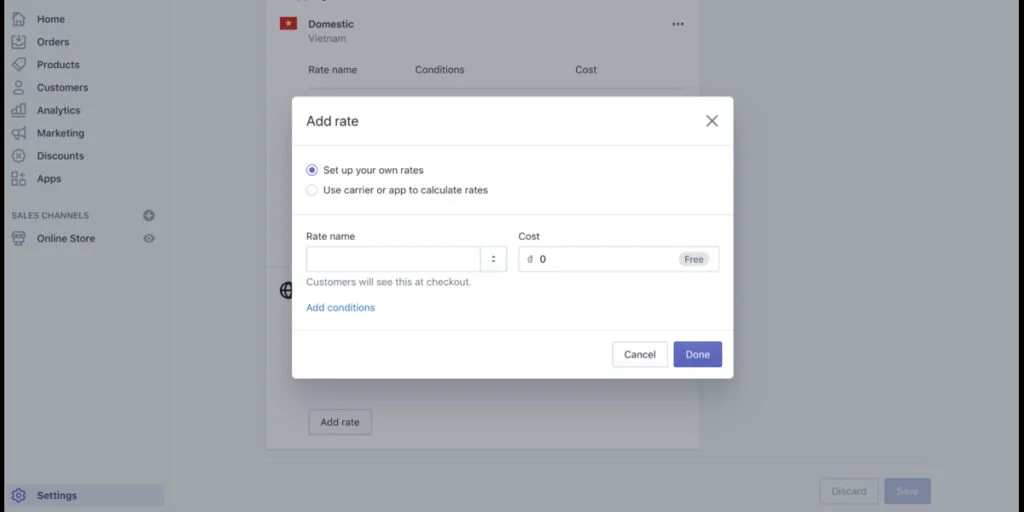
من الضروري إعداد طرق وأسعار الشحن قبل الإطلاق. يعد الشحن أحد أهم أسباب التخلي عن سلة التسوق. وتريد التأكد من تقديرك للشفافية فيما يتعلق بالرسوم الإضافية. يمكنك إعداد أسعار شحن ثابتة أو محسوبة.
كيفية إعداد Shopify أسعار الشحن الثابتة:
- من مسؤول Shopify ، انتقل إلى الشحن والتسليم ضمن الإعدادات
- اختر ملف تعريف الشحن في قسم الشحن
- انقر فوق إضافة معدل
- حدد وقت العبور والسعر الثابت المخصص. يمكنك إضافة خيارات تعتمد على الوزن أو على أساس السعر.
- انقر فوق تم
- انقر فوق حفظ
كيفية إعداد Shopify أسعار الشحن المحسوبة:
- من مسؤول Shopify ، انتقل إلى الشحن والتسليم ضمن الإعدادات
- اختر ملف تعريف الشحن في قسم الشحن
- انقر فوق إضافة معدل
- انقر فوق استخدام الناقل أو التطبيق لحساب الأسعار
- اختر خدمة التسوق من القائمة المنسدلة
- حدد طرق الشحن في قسم الخدمات
- يمكنك اختيار تقديم خدمات جديدة في قسم الخدمات المستقبلية أو إضافة رسوم المناولة في قسم رسوم المناولة
- انقر فوق تم
- انقر فوق حفظ
10. أضف سياسات المتجر

يجب أن يتضمن إعداد متجر Shopify سياسة الإرجاع والمبالغ المستردة والاستبدالات والخصوصية والأمان وشروط الخدمة. معرفة كيفية إعداد الجانب الجمالي لمتجر Shopify ليس كافيًا. يجب عليك التأكد من أن موقع الويب الخاص بك يظهر مصداقيته من خلال تزويد المستخدمين بسياسات المتجر لحمايتهم.
كيفية إضافة سياسات المتجر:
- من Shopify admin ، حدد السياسات ضمن الإعدادات
- أدخل سياسات المتجر أو انقر فوق "إنشاء من القالب" لاختيار القالب الافتراضي. أضف النمط وسياسات التنسيق وأضف الروابط والصور في محرر النص المنسق.
- مراجعة سياسات المتجر وتعديلها.
- انقر فوق حفظ
11. قم بإعداد الضرائب الخاصة بك
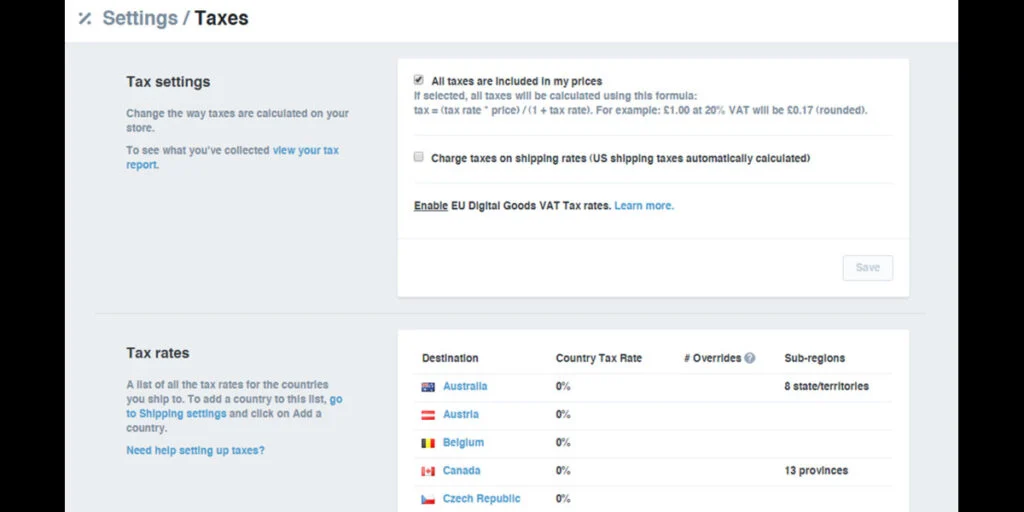
قبل إعداد الضرائب الخاصة بك، قم بتسجيل عملك للحصول على رقمك الضريبي. ثم اتبع الخطوات التالية:
- من مسؤول Shopify ، انتقل إلى الضرائب والرسوم ضمن الإعدادات
- حدد بلدك أو منطقتك في قسم إدارة تحصيل ضريبة المبيعات
- انقر فوق تحصيل ضريبة المبيعات
- أدخل رقمك الضريبي. يمكنك ترك هذا الحقل فارغاً أثناء انتظار رقمك الضريبي
- انقر فوق تحصيل الضريبة
12. تقديم طلب اختبار
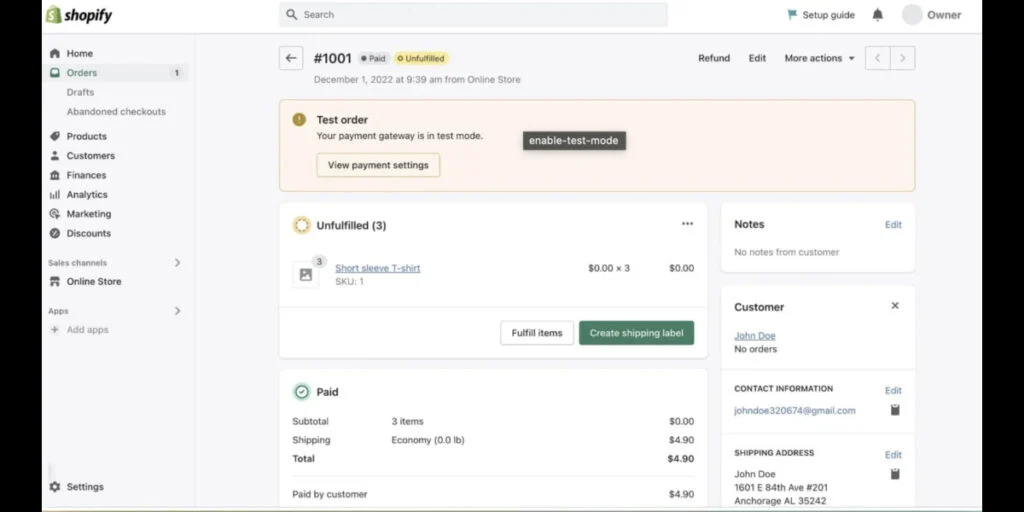
الخطوة الأخيرة في إنشاء متجر Shopify هي تقديم طلب اختبار للتأكد من أن عملية الدفع ومعالجة الطلب والشحن والمخزون والضرائب تعمل بشكل صحيح. قم بتمكين وضع الاختبار أولاً باتباع الخطوات التالية:
- من مشرف Shopify ، انتقل إلى "المدفوعات" ضمن "الإعدادات" .
- انقر فوق "تحرير" في قسم Shopify Payments
- تحقق من استخدام وضع الاختبار
- انقر فوق حفظ
ملاحظة : يمكنك تقديم طلب اختباري محاكاة أو أمر حقيقي.
13. قم بإزالة كلمة المرور الخاصة بمتجرك عبر الإنترنت
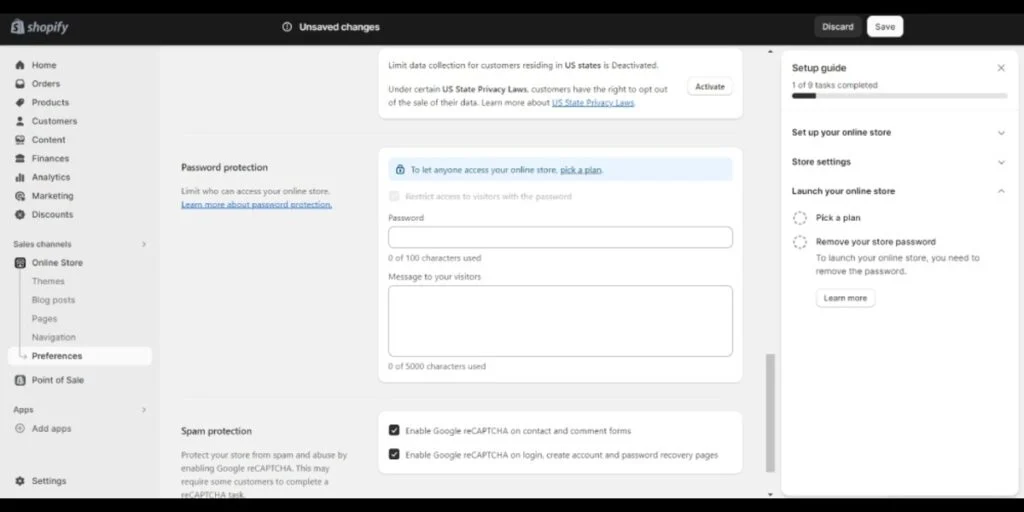
قبل الإطلاق، قم بإزالة كلمة مرور متجرك عبر الإنترنت حتى يصبح موقع الويب الخاص بك مفتوحًا للجمهور. يمكنك إزالة كلمة مرور متجر Shopify عبر الإنترنت بطريقتين.
كيفية إزالة كلمة مرور متجرك الإلكتروني من صفحة السمات:
- من Shopify admin ، انتقل إلى السمات ضمن المتجر الإلكتروني
- انقر فوق إزالة كلمة المرور إذا رأيت لافتة تقول: "متجرك عبر الإنترنت محمي بكلمة مرور. وإلا، فهذا يعني أن متجرك عبر الإنترنت ليس محميًا بكلمة مرور.
كيفية إزالة كلمة مرور متجرك الإلكتروني من صفحة التفضيلات:
- من Shopify admin ، انتقل إلى التفضيلات ضمن المتجر عبر الإنترنت
- قم بإلغاء تحديد تقييد الوصول إلى الزوار باستخدام خيار كلمة المرور في قسم حماية كلمة المرور
- انقر فوق حفظ
الأسئلة المتداولة (الأسئلة الشائعة)
هل يجب أن أكون مصممًا أو مطورًا لاستخدام منصة Shopify؟
لا، واجهة Shopify سهلة، ويمكنك استخدام القوالب الجاهزة وتخصيص شكل ومظهر متجرك عبر الإنترنت.
ما هي تكلفة إنشاء متجر Shopify؟
يمكنك تجربة Shopify لمدة ثلاثة أيام مجانًا دون الحاجة إلى بطاقة ائتمان. بمجرد انتهاء الفترة التجريبية، يمكنك تحديد خطة التسعير الأكثر ملاءمة لعملك عبر الإنترنت.
هل يمكنني استخدام نطاقي الحالي مع Shopify؟
نعم. يمكنك استخدام اسم نطاق موجود عن طريق الاتصال بموقع Shopify الخاص بك من مسؤول Shopify.
هل من السهل البيع على Shopify؟
من السهل بيع منتجاتك على Shopify إذا قمت بإنشاء موقع ويب سهل الاستخدام، وكتابة أوصاف مقنعة للمنتج، واستخدام صور المنتج عالية الجودة، وبذل جهود ترويجية كبيرة.
